

Gina Barrow가 마지막으로 업데이트 : June 20, 2022
“내가 어떻게 없앨 수 있 오류 9006 또는 iPhone 오류 9006? 그래서 암호가 잠겼고 iTunes를 통해 iPhone을 복원하려고 했는데 중간에 ''라는 오류 메시지가 표시되었습니다.iPhone용 소프트웨어를 다운로드하는 중에 문제가 발생했습니다. 알 수 없는 오류가 발생했습니다(9006). 네트워크 설정이 올바른지, 네트워크 연결이 활성 상태인지 확인하거나 다시 시도하십시오.'
컴퓨터, Wi-Fi 라우터를 다시 시작하고 다시 시도했지만 동일 iTunes 오류 9006 나타납니다. 이 성가신 오류를 어떻게 제거할 수 있습니까?”
이 iPhone 오류 9006 또는 일반적으로 iTunes 오류 9006, 이 오류는 iTunes가 Apple 서버와 통신할 수 없을 때 발생합니다. 일반적으로 다음과 같은 여러 가지 이유로 인해 프로세스가 중단될 때 발생합니다.
이 기사에서는 다양한 제거 방법에 대해 다룰 것입니다. iTunes 오류 9006 또는 iPhone 오류 9006.
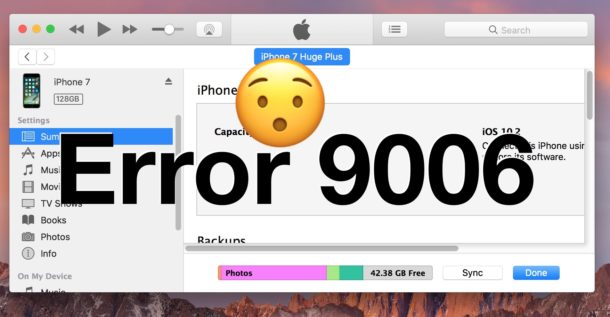
아이튠즈 오류 9006 수정
부품 1. iTunes 오류 9006이 표시될 때 수행할 작업2 부분. IPSW 파일을 사용하여 iTunes 오류 9006 제거3 부. 데이터 손실없이 iTunes 오류 9006 또는 iPhone 오류 9006 수정4 부분. 비디오 가이드 : iTunes 오류 9006 또는 iPhone 오류 9006 수정 방법5 부분. 결론
"오류 메시지와 함께 오류 9006을 수정하는 방법: iPhone용 소프트웨어를 다운로드하는 중에 문제가 발생했습니다. 알 수 없는 오류가 발생했습니다(9006). 네트워크 설정이 올바른지, 네트워크 연결이 활성 상태인지 확인하거나 다시 시도하십시오." iTunes에서 iOS를 다운로드, 복원 및 업데이트할 때 때때로 매우 비정상적이고 성가신 것처럼 보일 수 있는 오류 코드가 나타날 수 있습니다. 예를 들어 알 수 없는 오류 9006이 발생했습니다. 고정되어 있습니다.
이러한 오류는 종종 iPhone과 iTunes가 다른 문제로 인해 발생했을 수 있는 Apple 서버와 통신할 수 없음을 의미합니다. 다음은 해결해야 할 몇 가지 기본 트릭입니다. iTunes 오류 9006:
Mac에서 iTunes를 업데이트하려면: iTunes를 실행한 다음 iTunes를 클릭합니다. 아래로 스크롤하여 업데이트 확인을 클릭하십시오.
Windows에서 iTunes를 업데이트하려면: iTunes를 연 다음 도움말 탭으로 이동하고 아래로 스크롤하여 업데이트 확인을 클릭하십시오.
Mac : Apple 메뉴로 이동하여 소프트웨어 업데이트를 선택합니다.
Windows의 경우 : Windows 아이콘을 클릭하고 설정을 선택합니다. 업데이트 및 보안을 클릭하고 Windows 업데이트를 선택합니다.
컴퓨터에 모든 종류의 소프트웨어를 설치할 수 있는 관리자 권한이 있는 경우 현재 사용자를 로그아웃하고 관리자 액세스 권한으로 로그인하십시오.
때때로 컴퓨터에서 수행되는 모든 설치에 영향을 미치므로 컴퓨터에서 올바른 날짜 및 표준 시간대 설정을 사용하고 있는지 확인하십시오.
사용 중인 USB 커넥터 이외의 다른 USB 커넥터를 사용 중인 경우 잠시 동안 커넥터를 분리하여 다른 USB 연결로 인해 문제가 발생하는지 확인하십시오.
다른 Apple USB 케이블을 사용하여 커넥터 결함으로만 문제가 발생했는지 확인하십시오.
다른 포트를 사용하여 문제가 다른 부품이 아닌 USB 포트로 인한 것인지도 확인하십시오.
라우터가 iTunes를 차단하고 있는지 확인하십시오. 랩톱을 사용하는 경우 이더넷 케이블을 사용하고 랩톱을 라우터에 직접 연결합니다.
일부 인터넷 연결은 iTunes와 Apple 서버 간의 연결을 차단할 수 있습니다. 다른 Wi-Fi 네트워크에 연결하여 문제가 실제로 연결 불량으로 인한 것인지 확인할 수 있습니다.
일부 바이러스 백신 보호 소프트웨어는 연결을 차단할 수도 있으므로 그동안 자체 설정으로 이동하거나 프로그램 설명서를 참조하여 바이러스 백신 보호를 비활성화할 수 있습니다. 모든 소프트웨어 방화벽을 일시적으로 비활성화할 수도 있습니다.
여전히 좋은 재시작을 능가하는 것은 없습니다. 전화, 컴퓨터 및 라우터를 재부팅하고 잠시 휴식을 취한 다음 모든 장치를 다시 시작하여 프로세스를 다시 시도하십시오.
필요한 경우 인터넷 서비스 제공업체에 문의할 수도 있습니다. 이러한 모든 빠른 수정은 하드웨어 또는 소프트웨어 문제로 줄일 수 있습니다. 이것 iTunes 오류 9006 iTunes가 Apple 서버로 가는 길을 막고 있다고 생각할 때 일반적으로 표시됩니다.
IPSW 파일은 iPhone, iPad, Apple TV 및 iPod Touch에서 사용되는 Apple Device Update 파일 확장자입니다. 최신 기능을 추가하고 장치의 소프트웨어 약점을 수정하는 데 사용되고 있습니다. 수정하기 위해 iTunes 오류 9006, 이 IPSW 파일로 이동하여 이전 버전을 제거한 다음 iPhone에 새 IPSW 파일을 다운로드하여 추가하여 장치를 업데이트해야 합니다. 이 프로세스는 매우 발전된 단계이므로 이 단계를 매우 신중하게 수행하거나 전문가에게 요청해야 할 수 있습니다. IPSW 파일을 찾을 수 있는 위치는 어디입니까?
Windows 8 및 Windows 10:
\Users\사용자 이름\AppData\Roaming\Apple 컴퓨터\iTunes\
Mac OS X의 경우 :
~ / 라이브러리 / iTunes / iPhone 소프트웨어 업데이트
1단계. iTunes에서 이전 IPSW 파일을 수동으로 제거합니다.
2단계. iPhone 모델에 맞는 올바른 IPSW 파일을 다운로드합니다. 당신은 그것을 찾을 수 있습니다 LINK.
3으로 나오세요. 성공적으로 다운로드한 후 iOS 장치를 컴퓨터에 연결하고 iTunes를 시작합니다.
3으로 나오세요. 요약 탭에서 iPhone 업데이트 또는 복원을 선택하십시오. Windows의 경우: Shift+ 원하는 버튼을 사용하십시오. Mac의 경우: Alt+ 원하는 버튼.
4단계. 새 창이 열리고 다운로드한 IPSW 파일을 선택할 수 있습니다. 이제 iTunes가 업데이트 없이 장비를 업데이트하거나 복원할 수 있습니다. iTunes 오류 9006 더 이상.
Apple에서 직접 IPSW 파일을 다운로드할 수 있으며 사용 중인 컴퓨터에 따라 다른 위치에 있습니다.
참고로 복원 또는 업데이트 중인 iOS 기기에서 데이터 손실이 발생할 수 있습니다. 따라서 이런 종류의 절차를 수행하는 경우에 대비하는 것이 좋습니다. 그러나 데이터 손실 없이 iTunes 오류 9006을 제거하는 방법을 찾고 있다면 타사 복구 프로그램을 사용해 보십시오. 이러한 종류의 프로그램은 효과적인 시스템 복구를 허용하고 iPhone 내부의 데이터를 손상시키지 않고 iOS 장치를 정상 상태로 복원합니다. FoneDog 툴킷 - iOS 시스템 복구 약속을 지키는 몇 안 되는 복구 프로그램 중 하나입니다.
이 시스템 복구 소프트웨어 및 수정에 대해 더 알고 싶다면 iTunes 오류 9006, 다음 부분을 읽으십시오.
FoneDog 툴킷 - iOS 시스템 복구 iPhone을 정상 상태로 복원하고 최신 iOS 버전으로 업데이트합니다. 기술이 필요하지 않고 전 세계 모든 iOS 사용자의 전체 모바일 경험을 향상시키기 위해 개발되었습니다. 그리고 iTunes를 열 필요가 없습니다.
클릭 인터페이스와 간단한 프로세스로 설계되었습니다.FoneDog 툴킷 - iOS 시스템 복구 동결, 충돌과 같은 시스템 문제를 해결할 수 있습니다. 애플 로고에 붙어있다.시작시 반복 흰색 화면, 빨간 스크린, 검은색 또는 빈 화면등이 있지만 전화 데이터가 누락되거나 손실되지 않도록 합니다.
iPhone 9006 또는 기타 장치에서 iTunes 오류 6을 빠르게 수정하려는 경우 시도해 볼 수 있습니다. FoneDog 툴킷 - iOS 시스템 복구 다음 단계를 따르십시오.
FoneDog 툴킷 - iOS 시스템 복구 Windows와 Mac 모두에서 사용할 수 있습니다. 먼저 자신에게 맞는 버전을 다운로드하고 설치 단계를 따르십시오.
소프트웨어를 다운로드하여 설치했으면 프로그램을 실행하고 'iOS 시스템 복구'복구 프로세스를 시작하십시오.

FoneDog Toolkit-iOS 시스템 복구 - Step1 다운로드 및 실행
USB 케이블을 사용하여 iPhone을 컴퓨터에 연결하고 '스타트'. 이렇게 하면 FoneDog 툴킷 - iOS 시스템 복구 장치의 문제를 평가하기 위해 빠르고 철저한 스캔을 실행합니다.

iPhone 연결 - Step2
스캐닝 평가 후, FoneDog 툴킷 - iOS 시스템 복구 이제 iOS 기기의 올바른 펌웨어 패키지를 다운로드하라는 메시지가 표시됩니다.
iPhone의 올바른 제조업체와 모델 및 iOS 버전을 준비하십시오. 이러한 세부 정보는 iPhone 뒷면에서 참조하거나 Apple 웹 사이트에서 온라인으로 이동하여 전화 제조업체 및 모델을 확인할 수 있습니다.
'수리'버튼을 클릭하십시오.

펌웨어 패키지 다운로드--3단계
FoneDog 툴킷 - iOS 시스템 복구 이제 펌웨어 패키지를 추출하고 iPhone 수리를 시작합니다. 이 프로세스는 시간이 많이 걸리므로 전체 절차를 수행하기 전에 지원할 수 있는 배터리 수명이 충분한지 확인하십시오.
또한 중단을 방지하기 위해 USB 케이블을 이동하거나 분리하지 마십시오.

iTunes 오류 9006 추출 및 복구 - Step4
추출 및 복구가 완료되면 iPhone이 다시 정상으로 재부팅됩니다. 이제 더 새롭고 업데이트된 iOS 버전과 iTunes 오류 9006 고쳤다.
iPhone이 정상적으로 재시동되지 않으면 재시도 버튼을 클릭하여 프로세스를 진행하십시오.

iTunes 오류 9006 수정됨--Step5
팁: 소프트웨어 업데이트의 경우 직접 업데이트를 확인할 수 있습니다.
간단하고 쉬운 5단계로 문제를 해결할 수 있는지 확인하세요. iTunes 오류 9006 효과적으로. 사용하는 것 외에 복잡한 방법이 필요하지 않습니다. FoneDog 툴킷 - iOS 시스템 복구. 이 프로그램은 iPhone, iPad 및 iPod Touch와 같은 iOS 장치를 정상 상태로 복구하는 데 필요한 모든 것입니다.
iTunes 오류 9006 iTunes에서 iOS 장비를 복원하거나 업데이트하는 것을 방해할 수 있는 또 다른 오류 코드입니다. 이러한 오류는 특히 짜증나서 장치 사용을 중단하고 일상을 망칠 수 있습니다.
이 iTunes 오류 9006을 더 빠르고 효과적으로 해결하려면 다음을 적극 권장합니다. FoneDog 툴킷 - iOS 시스템 복구. 전화 데이터를 손상시키지 않고 iOS 시스템을 수정합니다. 이 좋은 소식을 모든 iOS 사용자 친구와 공유하십시오. 소프트웨어가 작동하므로 목록에 있는지 확인하십시오.
코멘트 남김
Comment
Hot Articles
/
흥미있는둔한
/
단순한어려운
감사합니다! 선택은 다음과 같습니다.
우수한
평가: 4.5 / 5 ( 104 등급)